Добавление формы
Чтобы добавить форму в QForm есть два способа:
- Откройте страницу «Пространства» и нажмите кнопку со значком «+» в столбце «Формы». В выпадающем меню выберите «Создать форму»
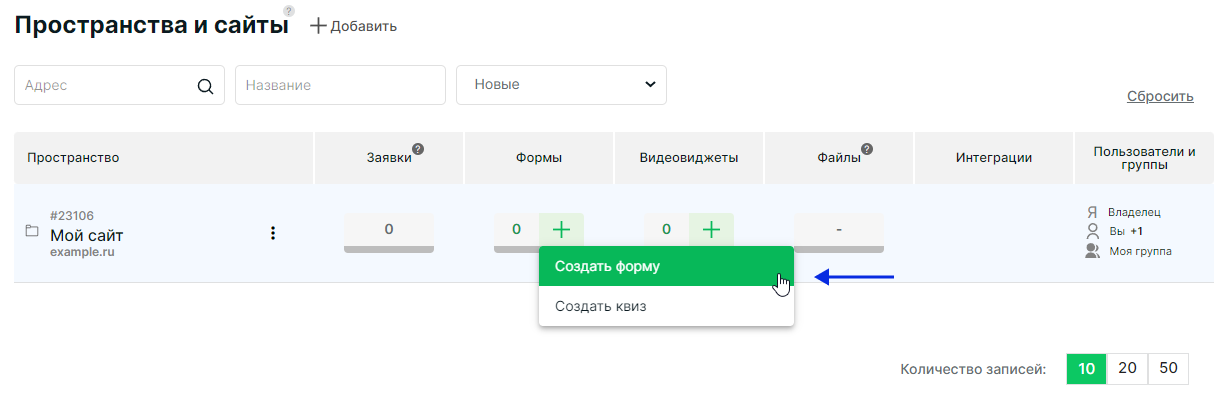
- Нажмите на название пространства. Откроется страница «Формы». Нажмите кнопку Создать форму
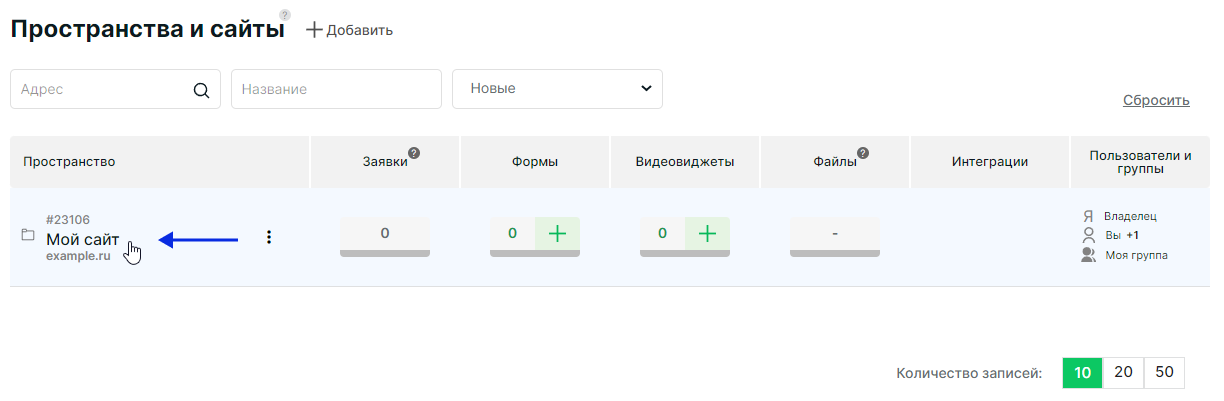
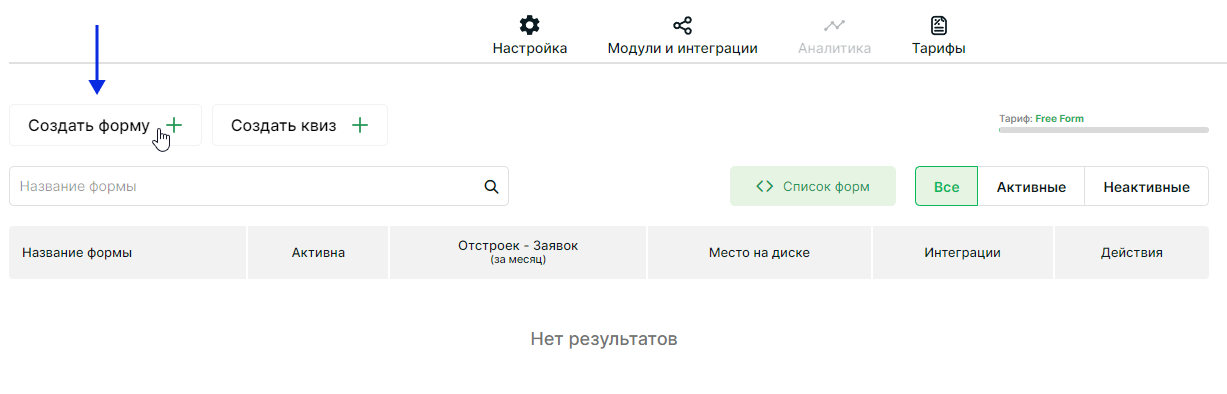
Во всплывающем окне задайте название и нажмите кнопку Добавить
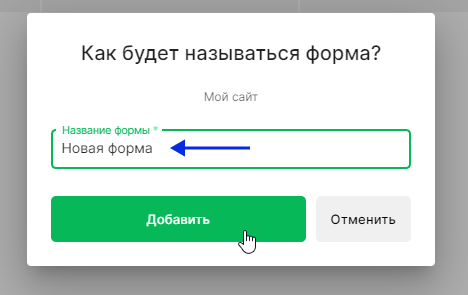
После этого откроется страница конструктора, где добавляют и настраивают поля.

Слева в сайдбаре отображается:
- Кнопка Назад. По клику происходит возврат на страницу со списком форм.
- ID формы. Уникальный идентификатор (номер), который автоматически создается системой после создания формы.
- Раздел «Конструктор», где можно добавить и настроить поля формы.
- Раздел «Дизайн», где можно настроить внешний вид формы.
- Кнопка Заявки по форме. По клику происходит переход на страницу «Заявки» с активным фильтром по текущему пространству и форме.
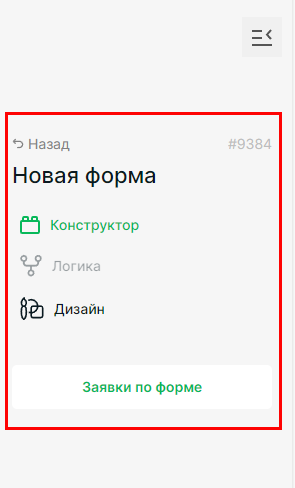
Вернувшись на страницу форм, в таблице будет отображаться созданная форма. Рядом с названием есть кнопка меню, с помощью которой можно:
- Перейти на страницу «Настройка».
- Перейти на страницу «Уведомления».
- Перейти на страницу с заявками конкретной формы.
- Копировать форму.
- Перейти на страницу «Аналитика».
- Получить QR-код. При клике откроется окно с QR-кодом, который можно скачать в формате png.
- Удалить форму.
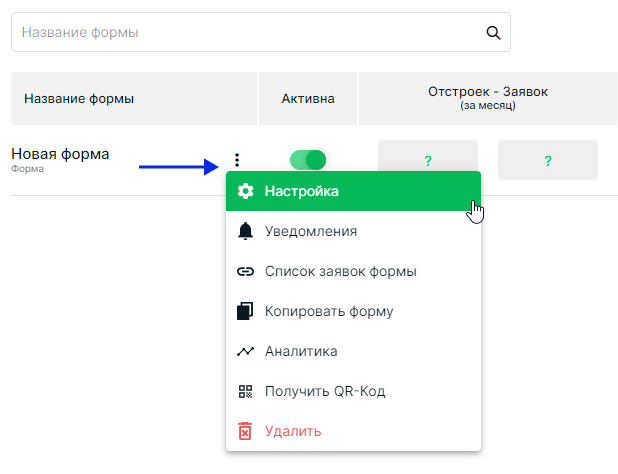
Получить ссылку на форму и код для вставки на сайт можно двумя способами:
- в столбце «Действия». Если у пространства указан основной домен, то кнопка для вставки кода доступна. Иначе она отсутствует. Кнопка для получения прямой ссылки доступна всегда. Кликнув по ней, в новой вкладке откроется форма на странице qform.link.

- в разделе «Публикация»
Оставить комментарий